目前针对于部分客户反馈,网站上无法在线打开pdf文档,以下就此做一些说明。
一般网站出现pdf文件无法正常预览的情况是属于您正浏览网站时使用Google Chrome 内核浏览器。“Google Chrome 内核浏览器”的最新版本使用内置 PDF 查看器打开 PDF 文件。了解有关使用此 PDF 查看器快速查看、缩放、保存、打印、填写表单以及在 PDF 文件中搜索文本的详情。
如果您禁用了内置PDF查看器(在插件管理里打开即可,址栏输入chrome://plugins/ 回车就能看到PDF的项目,如下截图),则“Google Chrome 内核浏览器”会使用 Adobe Acrobat 或 Adobe 阅读器显示 PDF 文件。
步骤一:
![]()
步骤二:
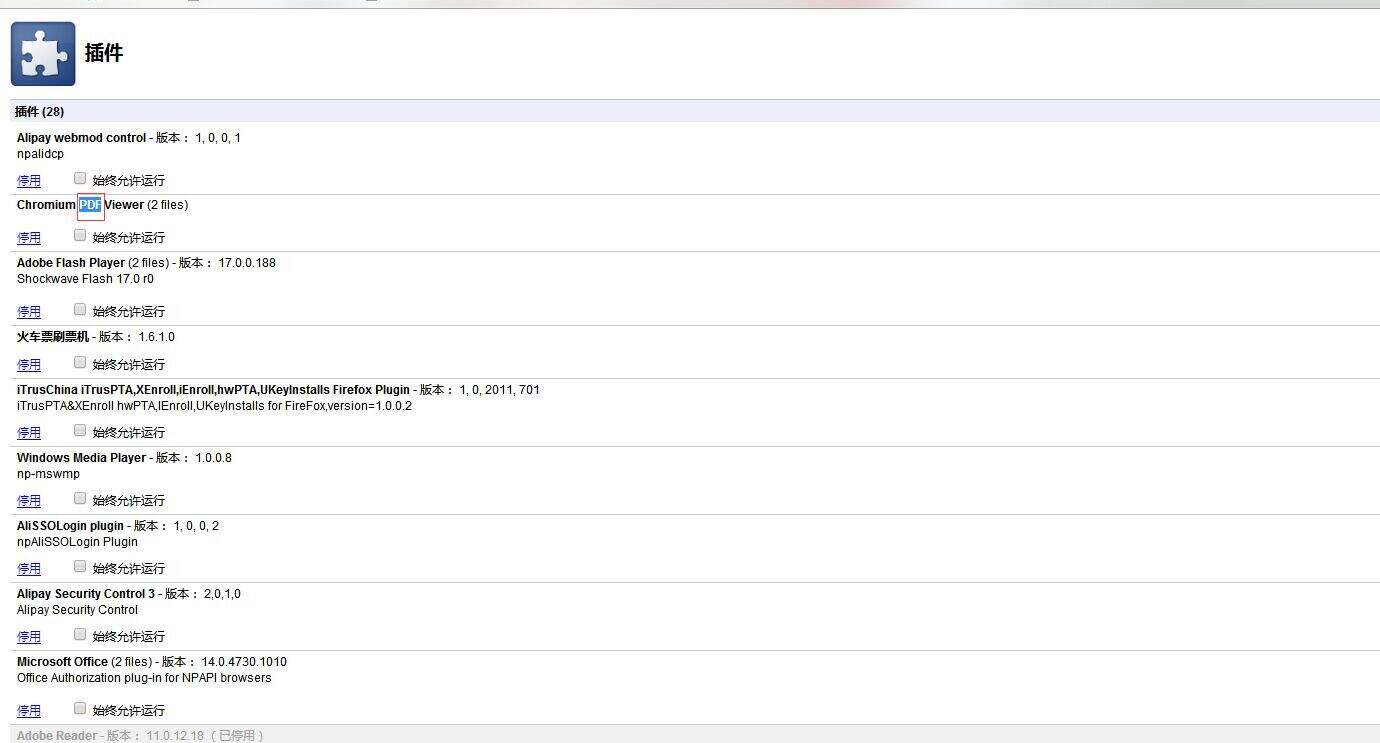
如果您在“Google Chrome 内核浏览器”中或者使用 Adobe Acrobat 或 Adobe 阅读器查看 PDF 文件时遇到问题,请参考以下解决方法:
首先检查这是不是“Google Chrome 内核浏览器”才有的问题。尝试使用计算机上的其他浏览器(如 Firefox)打开 PDF。如果在其他浏览器中查看 PDF 时也遇到类似的问题,则可能不是“Google Chrome 内核浏览器”的问题。请访问 Adobe 支持网站,获取更多帮助。
如果是“Google Chrome 内核浏览器”出现的问题,请按所示顺序试用以下解决方法:
检查“Google Chrome 内核浏览器”、Adobe Reader 和 Acrobat 是否存在更新。
检查“Google Chrome 内核浏览器”是否存在更新。要检查 Adobe Reader 或 Acrobat 软件是否存在更新,请访问 http://www.adobe.com/cn/downloads/
卸载并重新安装 Adobe Reader 和 Acrobat。
使用 Windows 控制面板中的“添加或删除程序”功能,删除计算机上安装的所有版本的 Adobe Reader 和 Acrobat。
卸载完毕后,重新启动计算机。
访问 http://www.adobe.com/cn/downloads/,重新安装最新版本的 Adobe Reader 或 Acrobat。
检查 Adobe Reader 和 Acrobat 设置。
请按照以下说明,确认是否已在浏览器中将 Adobe Reader 或 Adobe Acrobat 配置为 PDF 的显示程序。
在浏览器中,PDF 的预览程序只能设置为其中之一,不能两者同时启用。
在 Adobe Acrobat 或 Reader 中,依次点击修改 > 偏好设置。
点击左侧的互联网。
选择顶部的“在浏览器中预览 PDF”复选框(也可能是“在浏览器中显示 PDF”)。如果已选中该复选框,则可能需要先取消选中它,点击确定,然后再访问偏好设置以重新选中它。
点击确定。
在另一个程序中执行相同的步骤,但是必须取消选中“在浏览器中预览 PDF”复选框。
卸载 Adobe Reader 或 Adobe Acrobat。
如果您既安装了 Adobe Reader 又安装了 Adobe Acrobat,它们可能会冲突。使用 Windows 控制面板中的“添加或删除程序”功能,卸载其中一个程序的所有版本。卸载其中一个程序后,请重新启动计算机。然后检查该问题是否已解决。
修复 Adobe Acrobat 或 Adobe Reader 安装。
在 Acrobat 中,依次点击帮助 > 修复 Acrobat 安装。同样,在 Adobe Reader 中,依次点击帮助 > 修复 Adobe Reader 安装。